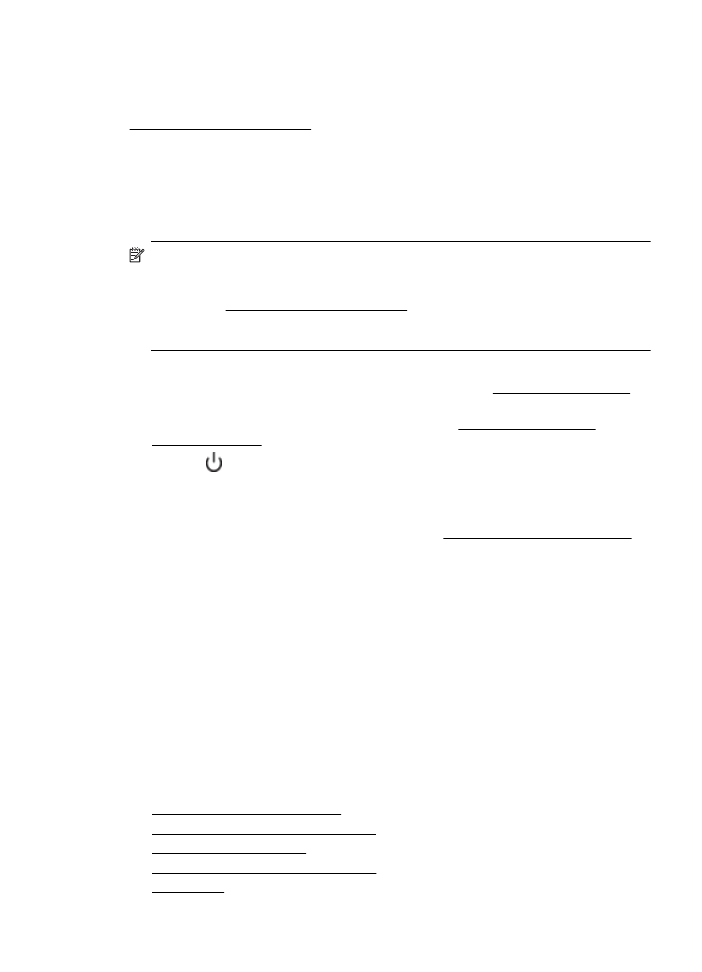
Općeniti savjeti i resursi za otklanjanje poteškoća
Napomena Za provedbu mnogih niže navedenih koraka potreban je HP-ov
softver. Ako niste instalirali HP-ov softver, učinite to pomoću CD-a s HP-ovim
softverom koji ste dobili uz pisač ili preuzmite HP-ov softver s HP-ova web-mjesta
za podršku (www.hp.com/go/customercare). Ovo web-mjesto pruža informacije i
uslužne programe koji olakšavaju otklanjanje mnogih uobičajenih problema vezanih
uz pisač.
Kada počnete s otklanjanjem problema s ispisom, provjerite sljedeće.
•
Ako je došlo do zaglavljivanja papira, pogledajte odjeljak Uklanjanje zaglavljenja.
•
Ako je došlo do problema s uvlačenjem papira, kao što su iskrivljavanje ili
neuspješno razdvajanje papira, pogledajte odjeljak Rješavanje problema s
uvlačenjem papira.
•
Žaruljica (Napajanje) svijetli i ne trepće. Kada pisač uključite prvi put, potrebno
mu je oko 9 minuta za inicijalizaciju nakon umetanja spremnika s tintom.
•
Kabel za napajanje i ostali kabeli ispravni su i čvrsto priključeni na pisač. Provjerite
je li pisač čvrsto priključen u ispravnu utičnicu izmjenične struje te je li uključen.
Preduvjete vezane uz napon potražite u odjeljku Specifikacije električne energije.
•
Mediji su ispravno umetnuti u ladicu i nisu se zaglavili u pisaču.
•
Uklonjene su sve vrpce i materijali za pakiranje.
•
Pisač je postavljen kao trenutni ili zadani pisač. U sustavu Windows postavite ga
kao zadani pisač u mapi Printers (Pisači). U sustavu Mac OS X postavite ga kao
zadanog u odjeljku Ispis & faksiranje ili Ispis & skeniranje u odjeljku Preference
sustava. Dodatne informacije potražite u dokumentaciji računala.
•
Nije odabrano Pauziranje ispisa ako koristite računalo sa sustavom Windows.
•
Kada pokušavate izvršiti zadatak, ne smije biti pokrenuto previše programa.
Zatvorite programe koje ne koristite ili ponovo pokrenite računalo te pokušajte
ponovo izvršiti zadatak.